Как создать обсуждение в группе в ВК (ВКонтакте): с компьютера, телефона
Всем привет! Продолжая цикл статей о ВКонтакте, сегодня я отвечу сразу на два вопроса: «Что такое обсуждения?» и «Как создать обсуждение в группе в ВК?».
На сегодняшний день социальные сети – это огромная аудитория, с которой можно не только общаться, знакомиться и развлекаться, но и зарабатывать, продвигая свой товар или услугу. Для этого, конечно, обязательно нужна обратная связь, отзывы, изучение заинтересованности и вовлеченности публики. Как этого добиться? Один из вариантов — как раз те самые обсуждения.
Что такое обсуждения ВКонтакте и зачем их создают
Прежде, чем я перейду к вопросу создания, давайте разберем, что это вообще такое и зачем они нужны владельцам сообществ.
Обсуждения – это стандартный блок для администраторов групп и сообществ ВКонтакте, позволяющий создавать специальные «Чаты» для общения с аудиторией.
А еще это отличный способ не только спровоцировать на активность подписчиков, но и получать от них обратную связь, что, в правильных руках, может послужить отличным инструментом оценки качества услуг или товара.
Итак, для чего могут пригодиться обсуждения в группе ВКонтакте:
- Общение клиентов;
Если сообщество развлекательное: фан-клуб или юмористический паблик, то чат будет отличной площадкой для обсуждения новостей или популярных событий. В конце концов, любая активность – это плюс для сообщества.
- Игры – наше все;
Да, их можно использовать, как площадку для игр в слова. Это весело, забавно и опять же мотивирует людей общаться между собой.
- Отзывы и предложения;
Многие популярные паблики используют чаты, как средство получения обратной связи. Это очень важно, особенно когда нужны отзывы от клиентов о качестве продвигаемых товаров или услуг.
- FAQ и блок с дополнительной информацией.
Еще можно создать FAQ или удобную страничку с информацией о сообществе, а благодаря Wiki-разметке очень красиво всё это оформить.
Как сделать обсуждение в группе в ВК с компьютера
Для начала нужно зайти в паблик, владельцем или админом которого являемся и открыть вкладку «Управление».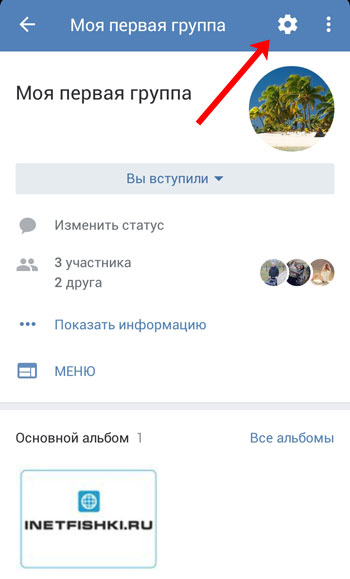 Нужная кнопка располагается сразу под аватаркой сообщества.
Нужная кнопка располагается сразу под аватаркой сообщества.
Затем, переходим в «Разделы» и проверяем, включены ли «Обсуждения». Если нет – включаем. На выбор будет два пункта: открытые и ограниченные. Советую поставить «Ограниченные», чтобы пользователи не наплодили кучу лишних чатов.
Возвращаемся на главную и переходим непосредственно к процессу создания. Нужная кнопка появится внизу, сразу под блоком «Контакты». Нажимаем на «Добавить» и переходим в окно редактирования.
А теперь немного о том, что здесь можно сделать:
- Прикрепить фотографию. Если она слишком большая, ВКонтакте автоматически её уменьшит;
- Добавить видеозапись;
- Прикрепить аудиозапись;
- Прикрепить документ;
- Добавить опрос;
- Выбрать, от чьего имени будет создано: администратора или сообщества;
- Заголовок и в Африке заголовок;
- Текст сообщения, опроса, просьба об отзывах или призывы к действию;
- Ну и кнопка «Создать», куда же без неё.

Закончив, перед нами появится что-то подобное:
Тут можно повторно отредактировать текст или закрепить сообщение, в случае, если у вас их много и нужно какое-то поднять наверх.
Как создать обсуждение с мобильного телефона
Заходите в мобильную версию ВКонтакте или приложение на телефоне или планшете. Открываете нужное сообщество и жмете по вкладке «Обсуждения».
Нажимаете «Создать тему» (плюсик справа сверху) и попадаете в окно редактирования.
Здесь вводите название и жмете «Ок».
Наконец, отправляете первое сообщение.
На этом всё. Согласитесь, очень даже легко?
Как удалить
Что делать, если обсуждение уже неактуально или срочно нужно его удалить? Для этого заходим внутрь и нажимаем «Редактировать тему».
А теперь на выбор:
- Можно закрыть: чат будет существовать и дальше, просто писать в нем никто, кроме администрации, не сможет.
- Можно удалить, чтобы не осталось и следа.

Как поступить – решать только вам.
Заключение
Теперь и вы знаете, как создать обсуждение в группе в ВК. К тому же, теперь вы понимаете, что это довольно удобный и мощный инструмент, на который стоит обратить внимание, если вы планируете вплотную заняться развитием сообщества. Правильно созданный чат позволит не только мотивировать людей на общение и активность, но и донести до них необходимую информацию.
На этом всё. Подписывайтесь, рассказывайте друзьям и до встречи в следующих статьях. Удачи!
Как узнать скрытого админа в группе Вконтакте?
Иногда возникает необходимость узнать, кто является администратором в группе или сообществе (см. как сделать человека администратором в группе Вконтакте). Это довольно легко, когда ссылка на его профиль есть в блоке «Контакты». А если нет? Как узнать скрытого админа в группе Вконтакте?
Есть один способ. Правда не всегда работает. Но попробовать стоит.
Оглавление:
- Если контакты открыты
- Как узнать скрытого админа группы
- Видео урок: как узнать кто админ в группе вк
- Заключение
Если контакты открыты
В таком случае, достаточно зайти в нужную группу, и найти блок «Контакты».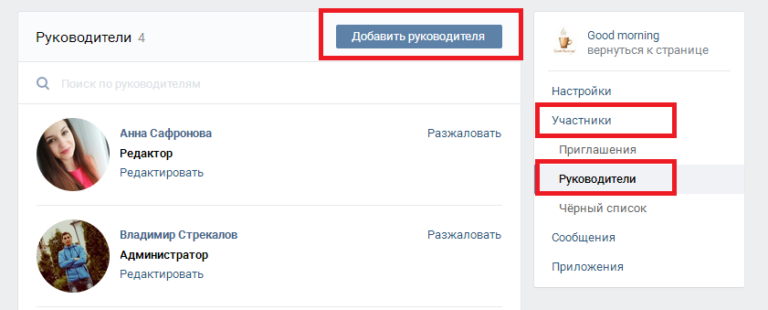 Там будут указаны ссылки на страницы пользователей, которые являются модераторами или администраторами в этом сообществе (см. как из группы сделать публичную страницу).
Там будут указаны ссылки на страницы пользователей, которые являются модераторами или администраторами в этом сообществе (см. как из группы сделать публичную страницу).
Здесь все показано. А как быть, если контакты админов были скрыты (см. как скрыть администратора группы вконтакте)?
Как узнать скрытого админа группы
Сработает только в той группе, где есть раздел «Обсуждения». И то, не всегда.
Найдите такое сообщество, и перейдите в блок обсуждений. Скопируйте ссылку на любое из них, наведя на него курсор мыши, нажав правую кнопку, и выбрав пункт «Копировать ссылку».
Теперь нам нужно перейти в любую группу, в которой мы сами являемся администратором. Можно даже сделать тестовое сообщество (см. как создать группу вконтакте). В нем перейдите к раздел «Ссылки», и перейдите в режим редактирования, нажав на ссылку «ред.».
На следующем шаге нажмите кнопку «Добавить ссылку». Откроется окно, где нужно вставить ссылку, скопированную на предыдущем шаге. Автоматически у вас определиться страница. Если будет указано имя человека — отлично. Значит, мы нашли, как зовут скрытого админа. Если будет показано название сообщества — значит в этой группе, данный способ не сработает.
Автоматически у вас определиться страница. Если будет указано имя человека — отлично. Значит, мы нашли, как зовут скрытого админа. Если будет показано название сообщества — значит в этой группе, данный способ не сработает.
Видео урок: как узнать кто админ в группе вк
Заключение
Читайте также:
На данный момент, другого способа, позволяющего узнать, кто является админов в группе в ВК, еще не придумали. Поэтому нет гарантии, что у вас получится.
Вопросы?
Вам помогла эта информация? Удалось решить возникший вопрос?
Понравилась статья? Пожалуйста, подпишитесь на нас Вконтакте!
Мой мир
Одноклассники
Google+
Загрузка…
Как писать от имени группы ВКонтакте
Администраторы сообществ могут выкладывать запись от имени группы как в своем сообществе, так и в чужом. Сегодня мы обсудим, как это делать.
Сегодня мы обсудим, как это делать.
Пишем от имени сообщества ВКонтакте
Итак, ниже будут представлены подробные инструкции, как выкладывать пост в своей группе, и каким образом оставить сообщение, от имени своего сообщества, в чужой.
Способ 1: Запись в своей группе с компьютера
Делается это следующим образом:
- Кликаем на поле для добавления новой записи в группе ВКонтакте.
- Пишем нужный пост. Если стена открытая, а вы являетесь модератором или администратором данной группы, то будет предложено выбрать от чьего имени размещать запись: от лично вашего или от имени сообщества. Для этого нужно нажать на стрелочку внизу.
Если такой стрелочки нет, значит стена является закрытой, и писать могут исключительно администраторы и модераторы.
Читайте также:
Как закрепить запись в группе VK
Как закрыть стену ВКонтакте
Способ 2: Запись в своей группе через официальное приложение
Выложить запись в группе от имени сообщества можно не только с ПК, но и при помощи телефона, используя официальное приложение ВКонтакте.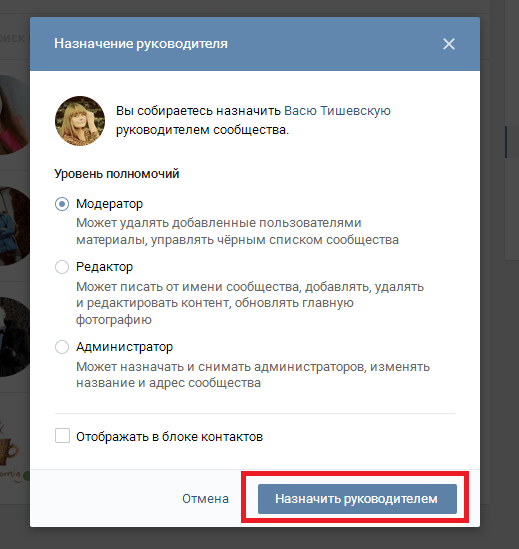 Вот алгоритм действий:
Вот алгоритм действий:
- Заходим в группу и пишем пост.
- Теперь внизу нужно нажать на шестеренку и выбрать «От имени сообщества».
Способ 3: Запись в чужой группе
Если вы администратор, создатель или модератор, в общем, управляющий какой-либо группой, то можете оставлять от ее имени комментарии в чужих сообществах. Делается это так:
- Заходите в сообщество.
- Пишите запись под нужным постом.
- Внизу будет стрелочка, нажав на которую, вы сможете выбрать, от чьего имени оставить коммент.
- Выбираете и нажимаете «Отправить».
Заключение
Разместить запись в группе от имени сообщества очень просто, и это касается как своей группы, так и чужой. Но без согласия админов другого сообщества вы можете размещать только комментарии под постами от имени своего. Полноценную запись на стене выложить не удастся.
Подробнее: Как руководить группой VK
Мы рады, что смогли помочь Вам в решении проблемы.
Опишите, что у вас не получилось.
Наши специалисты постараются ответить максимально быстро.
Помогла ли вам эта статья?
ДА НЕТ
Как поменять администратора в ВК сделать админом – info-effect.ru
На чтение 2 мин. Опубликовано
Привет! Сегодня я покажу вам как поменять администратора в ВК. Вы можете сделать админом любого пользователя ВКонтакте. В каждой группе ВК можно добавить руководителя. Здесь только одно условие, человек должен быть участником вашей группы. Всё очень просто и быстро! Смотрите далее!
Зайдите в группу ВКонтакте. Справа в боковой панели, нажмите на вкладку Управление.
Далее, в настройках, справа в боковой панели, перейдите на вкладку Участники.
На странице участников вашей группы, возле каждого участника, будет отображаться вкладка Назначить руководителем. Выберите человека и нажмите на данную вкладку.
Выберите человека и нажмите на данную вкладку.
Далее, у вас откроется окно Назначение руководителя. Здесь можно выбрать уровень полномочий:
- Модератор – Может удалять добавленные пользователями материалы, управлять чёрным списком сообщества;
- Редактор – Может писать от имени сообщества, добавлять, удалять и редактировать контент, обновлять главную фотографию, обложку;
- Администратор – Может назначать и снимать администраторов, изменять название и адрес сообщества;
- Рекламодатель – Может размещать рекламные записи от имени сообщества;
- Для каждого типа, можно разрешить размещать рекламные записи от имени сообщества;
- Можно отображать руководителя в блоке контактов;
- Выберите вариант и нажмите на кнопку Назначить руководителем.
Далее, справа в боковой панели, перейдите на вкладку Руководители. Здесь будет отображаться ваш новый руководитель, администратор или админ. Здесь тоже можно Добавить руководителя (кнопка вверху справа).
Здесь тоже можно Добавить руководителя (кнопка вверху справа).
Чтобы поменять администратора или руководителя ВК, напротив его имени, нажмите на вкладку Разжаловать.
В открывшемся окне, нажмите на кнопку Разжаловать руководителя.
Всё готово! Вот так просто и быстро вы можете сделать админом любого пользователя в ВК.
Остались вопросы? Напиши комментарий! Удачи!
Как передать права владельца группы ВК в 2020 году другому человеку
Различные сообщества, группы и паблики – важнейшая часть современных социальных сетей. Но иногда создателю паблика становится неудобно или тяжело поддерживать его существование, а оставлять собственное детище без присмотра не хочется. Чтобы сохранить сообщество, достаточно выяснить, как передать права владельца группы Вк. Эта процедура предельна проста и не вызовет серьёзных сложностей. Более того, передачу удастся отменить, если недавний руководитель решит, что совершил глупость и не до конца обдумал собственные действия.
Можно ли передать права создателя группы Вконтакте?
Передача прав руководителя допускается, разработчики социальной сети не ставят серьёзных ограничений на подобные действия, хотя они существуют. При этом процесс смены достаточно защищён, чтобы противостоять злоумышленникам и мошенникам, решившим завладеть чужими трудами.
Но, несмотря на доступность операции, желающим поменять создателя пользователям требуется знать о некоторых барьерах:
- проводить смену обязан исключительно владелец;
- операция требует участия агентов поддержки, если количество подписчиков превышает 100 тысяч;
- с момента предыдущих изменений должно пройти более 2 недель;
- недопустимо наличие подозрений, что аккаунт руководителя недавно сменил владельца;
- запрещена продажа и коммерческие операции.
Как передать права создателя группы другому человеку?
Выше уже говорилось, что процесс замены руководителя не вызовет сложностей. Поэтому тем людям, которые пытаются выяснить, как сменить владельца группы в Вк, следует придерживаться следующей инструкции:
- первым делом следует убедиться, что будущий руководитель входит в число администраторов;
- затем владелец сообщества обязан зайти в раздел «управления» и переключиться на подраздел «руководства»;
- здесь придётся кликнуть надпись «редактировать» под аккаунтом будущего владельца;
- и нажать кнопку «сделать руководителем» в самом низу открывшегося окна;
- следующим шагом станет введение кода, который поступит на привязанный к аккаунту мобильный.

Важно повторить, что в течение следующих 15 дней операцию разрешается отменить, воспользовавшись соответствующей кнопкой.
Как поменять создателя группы, если нет кнопки «назначить владельцем»?
Отсутствие кнопки, и, соответственно, функции изменения главного человека сообщества, связано с упомянутыми выше ограничениями и желанием администрации социальной сети защитить права пользователей. Но желание повысить безопасность не должно ограничивать зарегистрированных людей в желаниях и возможностях, поэтому возможность произвести замену существует. Для этого придётся обратиться в техподдержку с просьбой помочь в задуманном. Администрация Вк подскажет, как поступить и какие действия придётся совершить.
Смена создателя группы с телефона
Передать права создателя группы Вк через смартфон не получится, поскольку подобная операция требует большего уровня безопасности, достичь который с телефона невозможно. Даже использование полноценного браузера, а не мобильной версии соц. сети не позволит изменить ситуацию. Единственным выходом станет обращение в контактный центр, но вероятность получение помощи и положительного решения возникшего затруднения останется минимальной.
сети не позволит изменить ситуацию. Единственным выходом станет обращение в контактный центр, но вероятность получение помощи и положительного решения возникшего затруднения останется минимальной.
Как изменить создателя сообщества без его согласия?
Ни единого способа заменить владельца без его активного участия не предусмотрено. Более того, если злоумышленники на время завладеют его аккаунтом и перехватят сообщество, у пользователя сохранится возможность вернуть власть в паблике себе, просто отменив совершённые изменения.
Как управлять беседой Вконтакте — Вместе Вконтакте
Сегодня расскажу вам об долгожданном нововведении Вконтакте — управление беседой. Теперь создатель беседы может регулировать права участников, назначать на свое усмотрение администраторов и определить роль каждого участника диалога, как и в группах. Это позволит скрыть часть данных от просмотра и ограничить роль тех пользователей, которые мешают комфортному общению между остальными. Теперь определимся с тем, как настроить внутри беседы права. Пока данный функционал корректно реализован только в полной версии сайта, в мобильной версии и в мобильных приложениях ограничения должны также действовать, но визуальных изменений пока не ожидается. Нажатие на кнопки, которых по идее не должно быть для пользователей, ограниченных в правах, будет вызывать ошибку.
Теперь определимся с тем, как настроить внутри беседы права. Пока данный функционал корректно реализован только в полной версии сайта, в мобильной версии и в мобильных приложениях ограничения должны также действовать, но визуальных изменений пока не ожидается. Нажатие на кнопки, которых по идее не должно быть для пользователей, ограниченных в правах, будет вызывать ошибку.
Как создателю настроить беседу Вконтакте
Итак, вы создатель беседы. Чтобы перейти в раздел управления, нужно нажать на три точки (сверху окна диалога) и в открывшемся меню выбрать Информация о диалоге.
Откроется диалоговое окно, для создателя беседы оно будет следующим образом:
То есть можно назначить администраторами любого из участника беседы и ограничить для остальных возможность приглашения посторонних участников, исключение любого пользователя из беседы, редактирование информации диалога, изменение закрепленного сообщения и добавление администраторов (доступно только создателю или создателю и администраторам).
Для остальных участников будут показано только то, что разрешил создатель. В самом ограниченном варианте участник, помимо общения, сможет посмотреть все вложения беседы (фотографии, файлы, музыка, видео) и все.
Вот так выглядит настраиваемый список ограничений для создателя, находится во вкладке Управление.
Таким образом, вы можете назначить администраторов и ограничить часть настроек беседы для остальных ее членов. Иерархия состоит из трех уровней: создатель (самый главный), администраторы (назначаются создателем и им дают определенный набор прав) и остальные участники (им будет показано то, что доступно для всех). Удобно, что при создании беседы появилась возможность настроить важные параметры для ее участников.
Как использовать группы Facebook для развития вашего бизнеса
Как человек, который управлял неавторизованным фан-сайтом на Geocities в течение трех замечательных, наполненных гормонами месяца в 2001 году, я не понаслышке знаю, как радостно объединять сообщество онлайн. Или, по крайней мере, радость, которую приносит более пяти незнакомцев в Интернете, подписывающих нашу электронную гостевую книгу. (Неужели они все пытались меня разыграть? Я не хочу об этом говорить !!)
Или, по крайней мере, радость, которую приносит более пяти незнакомцев в Интернете, подписывающих нашу электронную гостевую книгу. (Неужели они все пытались меня разыграть? Я не хочу об этом говорить !!)
Однако сегодня, благодаря мощи групп Facebook для бизнеса , бренды имеют возможность создавать сообщества поклонников, что было невозможно в то время.
Конечно, у вас может не быть неонового розового счетчика посетителей на странице, как у меня (сильно завидуете?), Но у вас – есть доступ к 2,41 миллиарду активных пользователей Facebook в месяц и инструментам для создания процветающего цифрового клуба. Похоже, это прекрасная возможность объединить людей … и создать отличную маркетинговую платформу, пока вы в ней работаете.
С тех пор, как Facebook изменил свой алгоритм еще в январе 2018 года, в ленте новостей отдается приоритет «сообщениям, которые вызывают разговоры и конструктивное взаимодействие», включая сообщения из групп Facebook для бизнеса.
Охват порождает вовлеченность, что порождает больше вовлеченности … и вы хотите быть вовлеченными, не так ли? (И я не означает для члена 2, в частности для Чада).
Пришло время создать ваше фан-сообщество. Вот как продвигать свой бизнес и извлекать выгоду из группового маркетинга в Facebook.
Содержание
Страница Facebook по сравнению с группой
Преимущества групп в Facebook для бизнеса
Типы групп в Facebook
Как создать группу в Facebook
Как создать группу для бизнеса в Facebook
Как разместить сообщение в группе Facebook
Как использовать группы Facebook для бизнеса
Лучшие практики группового маркетинга в Facebook
Бонус: Начните разрабатывать свою собственную групповую политику Facebook с помощью одного из наших 3 настраиваемых шаблонов. Сэкономьте время на административных задачах сегодня, предоставив членам вашей группы четкие инструкции.
В чем разница между страницей Facebook и группой Facebook?
Страницы Facebook служат той же цели, что и ваш личный профиль: они являются платформой для трансляции точки зрения и создания подлинного публичного присутствия с изображениями и сообщениями.
Это как если бы вы водрузили флаг в Интернете: мы здесь, продаем крафтовое пиво (или какой-то другой товар), привыкайте!
Страница вашей компании в Facebook является вашим официальным публичным идентификатором Facebook.Это место для деловых новостей и практической информации. Его может увидеть любой пользователь в Интернете через поисковые системы, и только официальные представители бренда могут создать его.
На странице Facebook для бизнеса вы можете собирать аналитику аудитории, добавлять призыв к действию или полезные приложения и сервисы. Вы также можете ставить лайки и комментировать сообщения на странице Facebook, поднимая вверх большие пальцы от имени компании.
Группы в Facebook , с другой стороны, это место, где ваши поклонники / клиенты / читатели могут прийти и поговорить о том, как сильно они вас любят. Это место для обсуждений, странных мемов, сплочения вокруг общих целей, изучения вашего продукта, получения доступа к эксклюзивным знаниям или влюбленности в кого-то, кто любит компанию так же сильно, как и вы.
Это место для обсуждений, странных мемов, сплочения вокруг общих целей, изучения вашего продукта, получения доступа к эксклюзивным знаниям или влюбленности в кого-то, кто любит компанию так же сильно, как и вы.
Вы можете создать группу, чтобы побудить к болтовне, или супер-фанат может создать свою собственную. Вы можете выбрать, чтобы группы были общедоступными, частными или секретными (как VIP!). В любом случае, здесь основное внимание уделяется лояльному, аутентичному онлайн-сообществу.
В нижней строке? Страницы предназначены для трансляции.Группы предназначены для общения. И ваш бизнес, вероятно, должен иметь и то, и другое
Преимущества групп в Facebook для бизнеса
Прямая линия для клиентов
Люди в вашей группе Facebook, вероятно, ваши самые преданные клиенты или поклонники. Они проводят свое свободное время, думая и обсуждая ваш бизнес нарочно . Никто не заставляет их участвовать (надеемся).
У вас есть возможность получить реальную информацию от людей, которые лучше всего знают ваш бизнес. Смотрите, учитесь, спрашивайте отзывы, а затем используйте это.
Смотрите, учитесь, спрашивайте отзывы, а затем используйте это.
Вы построите долгосрочные отношения с клиентами
Вот горячий факт: клиенты лояльны к компаниям, которые хорошо к ним относятся. Приглашение фанатов стать частью сообщества и прямое и регулярное взаимодействие с ними демонстрирует вашу заботу и создает бесценную лояльность и доверие.
Если вы хотите вывести отношения с клиентом на новый уровень, группа в Facebook — отличный способ стать серьезным.
Вы увеличите свой органический охват
Алгоритм
Facebook предназначен для приоритизации контента из групп Facebook с высокой степенью вовлеченности. Чем больше вы и ваша группа публикуете и взаимодействуете, тем шире ваш охват в ленте новостей. Ты станешь звездой, детка! Звезда!
Типы групп в Facebook
Существует три настройки конфиденциальности для групп Facebook для бизнеса. Выбирай с умом. (Или нет. Вы всегда можете изменить это позже.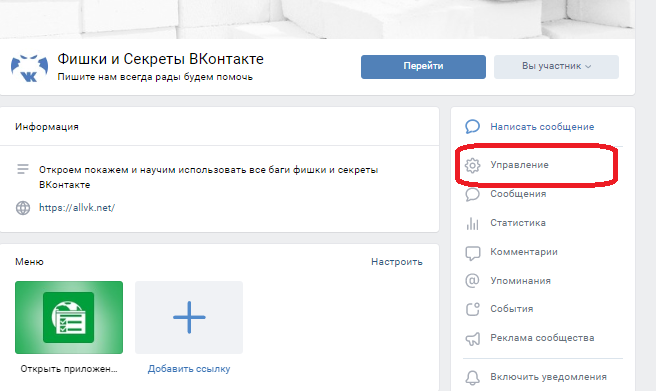 )
)
Общественный
В общедоступной группе Facebook каждый может видеть, что ее участники публикуют или чем делятся. Если у них есть учетная запись Facebook, они также могут видеть список участников, администраторов и модераторов.
С другой стороны, будут видеть вас всех потенциальных членов группы и клиентов, и нет никаких препятствий для вступления в клуб. Также нет необходимости вручную вводить каждого нового члена в группу. Правильно: метафорическая дверь распахнута настежь. Заходи, мир!
При этом, если кто-то разрешен в вашей группе, то каждый разрешен в вашей группе.Контент может легко выйти из-под контроля и его сложно модерировать, как на вечеринке подростка, которая пошла не так.
Эта страница связана с вашей компанией, помните, поэтому внимательно следите за тем, что происходит, если вы выберете этот вариант. Нравится вам это или нет, но даже пост незнакомца на вашей странице в конечном итоге отразится на вас.
Частный и видимый
Частные группы Facebook по-прежнему отображаются в результатах поиска, но администраторы должны вручную принимать потенциальных участников.Как будто они стучат в эту дверь, ожидая, когда их впустят.
Только текущие участники могут видеть, кто принадлежит к группе, что они публикуют и чем делятся. (Однако любой пользователь Facebook может увидеть, кто такие администраторы и модераторы.) Короче говоря, это эксклюзивно, но все же доступно. Как VIP!
Частные и видимые группы — отличный вариант для предприятий, использующих группы Facebook. Он доступен для поиска, но все еще контролируется, поэтому спам-боты не смогут украсть его и испортить удовольствие всем остальным.
Частные и скрытые
Частные и скрытые группы Facebook (также известные как секретные группы) вообще не отображаются при поиске. Спооок!
Вы можете найти это, если знаете, где это найти.
Секретные группы Facebook имеют те же настройки конфиденциальности, что и закрытые и видимые группы (только текущие участники могут видеть сообщения и список участников), но они скрыты для широкой публики. Правильно: вы должны быть лично приглашены присоединиться, как странное братство Йельского университета.
Правильно: вы должны быть лично приглашены присоединиться, как странное братство Йельского университета.
Если мы по-прежнему придерживаемся этой аналогии с дверью (и мы все можем согласиться, что отступать сейчас слишком поздно), то это дверь в кафе, спрятанная за телефонной будкой в ресторане хот-догов.
Чтобы создать и поддерживать членство с помощью приглашений вручную, потребуется немного больше работы, но если вы действительно хотите сохранить особенность, секретность может окупить эти хлопоты.
Как создать группу в Facebook
Прежде чем вы сможете заполнить свою группу в Facebook суперфанатами, вам, вероятно, следует создать группу.Это довольно простой процесс — даже проще, чем добавить анимированный фон огня на вашу домашнюю страницу Geocities в 2001 году. Я верю в вас!
Как создать группу в Facebook на компьютере
- Нажмите , создайте в правом верхнем углу Facebook и выберите группу .
- Выберите тип группы: вы клуб, команда или что-то еще?
- Выберите название группы (в идеале то, что будет легко найти, если вы планируете создать общедоступную или частную, но видимую группу).

- Добавьте участников группы и выберите предпочтения конфиденциальности.
- Щелкните создать.
- Персонализируйте свою группу с помощью фотографии на обложке и описания — не забудьте указать цель своей группы и все правила поведения и членства.
Как создать группу в Facebook на iPhone
- В ленте новостей выберите меню (три горизонтальные полосы в правом нижнем углу), затем сгруппируйте .
- Выберите , создайте новую группу .
- Введите название своей группы (в идеале, что-нибудь удобное для поиска!)
- Выберите вариант конфиденциальности.
- Нажмите создать.
- Поиск и добавление участников
- Персонализируйте свою группу с помощью фотографии на обложке и описания — не забудьте указать цель своей группы и все правила поведения и членства.
Как создать группу в Facebook на Android
- Нажмите на значок плюс (+) в правом верхнем углу.

- Введите имя своей группы, добавьте участников, выберите параметр конфиденциальности и нажмите создать .
- Введите имя друга в поле поиска и нажмите поиск .
- Нажмите добавить выбрано после того, как вы выбрали друзей, которых хотите добавить в свою группу.
- Персонализируйте свою группу с помощью фотографии на обложке и описания — убедитесь, что вы указали цель своей группы и все правила поведения и членства.
Как создать группу в Facebook для бизнеса
Если вы уже создали группу с помощью описанного выше метода, вы можете просто добавить свою бизнес-страницу в Facebook в качестве администратора.Если вы начинаете с нуля, читайте дальше.
На самом деле ваша страница может быть администратором до 200 различных групп, поэтому, как только вы освоитесь, вы можете создавать новую группу практически каждый день, если хотите.
Чтобы создать группу со своей страницей Facebook в качестве администратора со своего компьютера:
- Щелкните страниц в левом меню и выберите свою страницу
- Выберите вкладку групп в левом столбце.
 (Не видите? Перейдите к управлению вкладкой и разделами своей страницы, настройте видимые вкладки и повторите попытку.)
(Не видите? Перейдите к управлению вкладкой и разделами своей страницы, настройте видимые вкладки и повторите попытку.) - Щелкните , создайте группу .
- Отсюда вы можете добавлять участников и настраивать свою страницу, добавив фото, описание и правила.
Чтобы создать группу со своей страницей Facebook в качестве администратора со своего телефона (iPhone или Android):
- В ленте новостей нажмите кнопку меню (три горизонтальные линии), затем выберите страниц и выберите свою страницу
- Щелкните еще (три горизонтальные точки) вверху, затем коснитесь групп .
- Щелкните , создайте группу .
- Отсюда вы можете добавлять участников и настраивать свою страницу, добавив фото, описание и правила.
И не забывайте секретный пятый шаг опытного пользователя: как только ваша группа будет создана, добавьте ее на панель инструментов Hootsuite, чтобы быстро и легко публиковать сообщения и отвечать (особенно, если вы управляете более чем одной группой)
Как разместить сообщение в группе Facebook
У вас есть группа! У вас есть публика! Время публиковать! Никто не сможет вас остановить!
Для публикации в группе Facebook на компьютере:
- Выберите Группы в левом меню и щелкните свою группу
- Нажмите напишите что-нибудь!
- Отсюда вы можете создать сообщение, поделиться фотографией или видео, добавить опрос, создать мероприятие и многое другое.

Для публикации в группе Facebook на мобильном телефоне (iPhone или Android):
- Коснитесь значка меню (три горизонтальных полосы), затем выберите Группы и щелкните свою группу
- Нажмите Поделитесь чем-нибудь или Напишите что-нибудь
- Отсюда вы можете создать сообщение, поделиться фотографией или видео, добавить опрос, создать мероприятие и многое другое.
Или просто перейдите на панель инструментов Hootsuite и создайте и запланируйте свой пост оттуда! Вы даже можете запланировать публикацию публикаций заранее, если планируете заранее.Посмотрите это пошаговое видео, чтобы узнать, как это сделать.
Как использовать группы Facebook для бизнеса
На первый взгляд ваша группа в Facebook может показаться социальным клубом, но на самом деле это убийственный бизнес-инструмент.
Клиенты могут болтать и заводить дружбу на всю жизнь. Вы будете заняты тем, что собираете всех своих главных поклонников в одном месте.
Как сообщество поддержки клиентов
Когда клиент ищет здесь поддержки и помощи, вы можете стать героем, решив проблему… и в процессе объявляя ответ остальной части сообщества.Информация для всех!
Источник: Pokemon Go Worldwide (официальный)
Если ваши клиенты действительно хорошие, они могут даже помогать друг другу решать проблемы.
Как инструмент обучения и взаимодействия
У групп
Facebook есть несколько недостаточно используемых функций, которые могут добавить серьезную ценность вашей группе: приложения для социального обучения и вечеринок. Может быть, это цифровой курс о том, как сделать себе маникюр, или, может быть, вы ведете прямую трансляцию интервью с ведущим в мире мастером маникюра (очевидно, мастером маникюра Cardi B).
В любом случае такой контент поощряет активность и повторные посещения вашей страницы.
Как форум обратной связи
Вы можете не только использовать социальное слушание, чтобы выяснить, что наиболее важно для вашей аудитории, у вас есть встроенная фокус-группа. Хотите знать, что клиенты думают о новой или предстоящей функции продукта? Просто спроси!
Источник: Uno! Официальная группа
Как место, где можно найти идеи
Если вы уже изучаете информацию, полученную от подписчиков на своей странице в Facebook, вам понравится это: аналитика вашей группы предлагает еще больше данных, на которые можно потренироваться.
Вы найдете аналитические данные о членстве, росте и вовлеченности, которые предложат ценную информацию о ваших поклонниках. Откуда они? Когда это популярное время для публикации? Сколько активных участников ?
Как место, где болельщики могут соединяться друг с другом
Хорошо, так что новые лучшие друзья, объединяющие ваш бренд, действительно хороши для вашего бизнеса.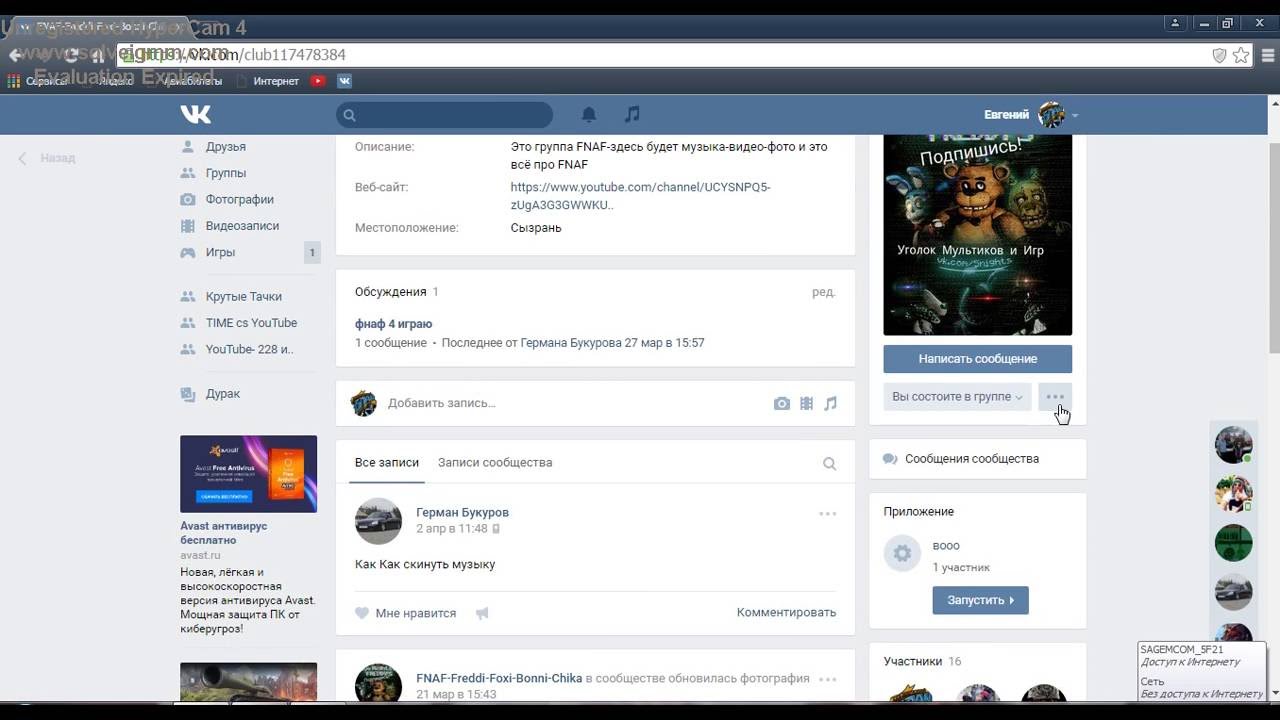 Эти положительные чувства, возникающие из-за человеческих взаимоотношений, могут перерасти в чувство доброжелательности к вашему бренду и создать активное сообщество, которое привлекает новичков.
Эти положительные чувства, возникающие из-за человеческих взаимоотношений, могут перерасти в чувство доброжелательности к вашему бренду и создать активное сообщество, которое привлекает новичков.
Источник: Walk Off the Earth (Официальная фан-группа)
Как поток доходов
Эта группа предназначена для вечеринки, а не для продажи, поэтому я не говорю, что вы должны проводить промо-акции каждый день. Но — это возможность принести пользу вашим преданным последователям. и заработают немного денег.
Предложите доступ к группе в качестве стимула для совершения покупки (как это делается в этом окне подписки Simply Beautiful) или предоставьте подписчикам эксклюзивные предложения только для членов.Это отличное место, чтобы поделиться любыми предложениями в последнюю минуту или мгновенными распродажами.
Главное — убедиться, что возможность так же ценна для ваших поклонников, как и для вас.
10 лучших практик группового маркетинга в Facebook
Создать четкий кодекс поведения
Если вы хотите, чтобы ваша группа была цивилизованным клубом, а не диким западом, можно начать с установления некоторых правил.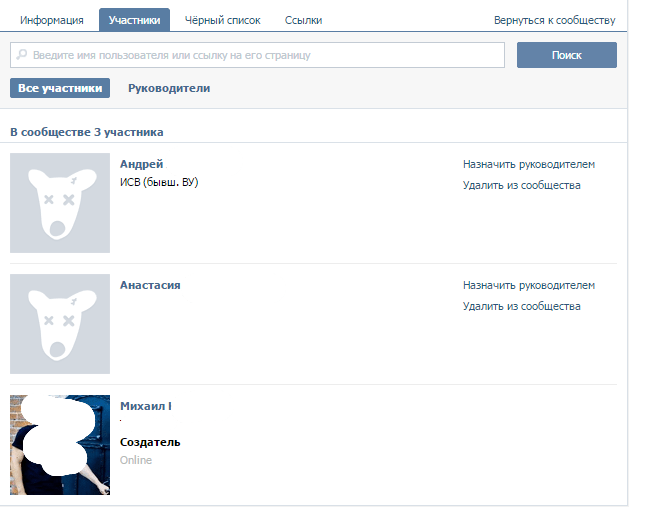
В настройках «умеренная группа» вы можете установить до 10 правил.Будь то поведение («Будьте уважительны») или условия обслуживания («У вас есть доступ к этой группе фан-клуба тостеров до истечения срока гарантии на ваш тостер»), это шанс убедиться, что все согласны с ожиданиями.
Источник: Группа фан-клуба Vancouver Whitecaps
Публиковать обычные приветственные сообщения
В идеале новички будут флудом в вашу группу по рег. Чтобы важная информация не потерялась в драке, регулярно публикуйте приветственные сообщения.Это шанс подтвердить ожидания, указать новым пользователям на правила или ресурсы и убедить остальную часть банды в том, что вы активно участвуете.
Занимайтесь постоянно, но не слишком много
Тем не менее, это действительно место для поклонников, где они могут общаться и взаимодействовать. Если они от природы болтливы, позвольте массам диктовать, о чем идет разговор. В идеале вы — доброжелательный лидер, который при необходимости подключает вас поддержкой или мудростью или вызывает острые дискуссии, задавая время от времени открытый вопрос.
Публикация в соответствии с принципами последовательного календаря контента может помочь — например, поощрение участников к небольшой саморекламе в Бесстыдные субботы. Здесь вы найдете еще несколько простых советов по увеличению вашего участия в Facebook.
Расписание публикаций в часы пик
Ваша страница в Facebook и информация о группе помогут определить лучшее время для публикации сообщений вашей конкретной аудитории, чтобы они действительно увидели (и заинтересовались!) Ваш отличный контент. Или используйте Hootsuite Analytics для тестирования и сравнения пиковых значений.
Сохраняйте уникальность содержания своей страницы и группы
Вероятно, будет некоторое совпадение между подписчиками вашей страницы и участниками вашей группы, поэтому убедитесь, что вы предлагаете что-то особенное для каждого опыта — перекрестная публикация запрещена.
Вы можете объявить о новом продукте на своей странице с помощью видео, но в тот же день в группе начните разговор о наиболее ожидаемых новых функциях.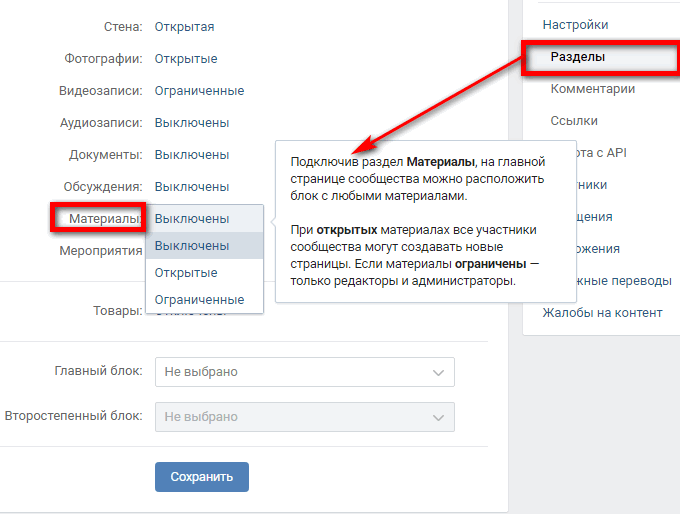 Дайте людям что-то свое в каждом пространстве: повод подписаться на оба аккаунта.
Дайте людям что-то свое в каждом пространстве: повод подписаться на оба аккаунта.
Источник : Официальное позднее шоу с James Corden Group
Не подпускайте ботов и троллей с помощью анкеты
Для закрытых и видимых или секретных групп у вас будет возможность создать мини-форму заявки для участников. Он не обязательно должен включать в себя вопросы, вызывающие переутомление — такие простые, как «Какой твой любимый вкус Гогурта?» подойдет — но это возможность отфильтровать спам-ботов и троллей.
Источник: Группа признательности «Мой брат, мой брат и я»
При необходимости отредактируйте список участников
В вашей группе есть возмутитель спокойствия? Если кто-то нарушает ваши правила, рассылает спам в обсуждениях или оскорбляет других участников, он должен уйти.
К счастью, вы составили кодекс поведения в самом начале этого списка, так что у вас есть четкая причина дать кому-то выгоду.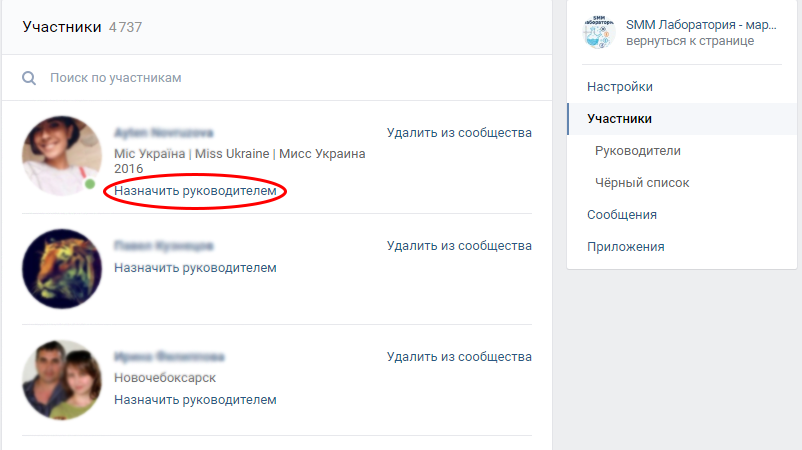
Дайте им что-нибудь особенное
Эксклюзивный контент дает участникам повод для регулярного участия и проверки.Это могут быть вопросы и ответы, или AMA, или, в непандемические времена (помните?), Приглашения на офлайн-мероприятия или сетевые возможности. Ознакомьтесь с этими другими советами по маркетингу в Facebook, чтобы вдохновиться.
Пригласите участников с других платформ
Если у вас есть поклонники, которые тусуются в других уголках Интернета — Twitter, электронная почта, ваша электронная гостевая книга 2001 Georcities, где угодно — пригласите их тоже присоединиться к веселью, поделившись ссылкой на свою группу.
Источник: Блог Scholastic Scope
Не надо просто установить и забыть
Чтобы ваша группа процветала, ей нужно регулярно уделять внимание.По сути, это тамагочи.
Вам нужно будет часто проверять, чтобы отвечать на вопросы, добавлять участников, удалять спам или модерировать помеченный контент. Скажу честно: это может потребовать некоторой работы. (Как! A! Тамагочи!) Но вам не обязательно следить в одиночку. Назначьте коллеге или надежному фанату роль администратора или модератора, чтобы уменьшить нагрузку.
Скажу честно: это может потребовать некоторой работы. (Как! A! Тамагочи!) Но вам не обязательно следить в одиночку. Назначьте коллеге или надежному фанату роль администратора или модератора, чтобы уменьшить нагрузку.
Источник: Коллекционеры тамагочи
У ваших поклонников есть место, где можно пообщаться и пообщаться с единомышленниками; у вас есть лояльная аудитория в одном месте.Официально: ваша группа в Facebook может быть самым счастливым местом в Интернете… по крайней мере, до тех пор, пока я не воскресу свой фан-сайт. (Проверьте свои уведомления о моем приглашении!)
Легко управляйте своими группами в Facebook с помощью Hootsuite. С единой панели инструментов вы можете планировать публикации, делиться видео, взаимодействовать с подписчиками и измерять результативность ваших усилий — и все это с той же платформы, что и другие ваши социальные каналы. Попробуйте сегодня.
Начало работы
Руководство для школьных групп — Schoology Support
Группы
— отличный способ общаться с людьми на местном и мировом уровне. В зависимости от настроек разрешений на административном уровне преподаватели, родители и даже студенты могут создавать группы или присоединяться к ним. Их можно использовать для связи, совместной работы, обмена материалами, изучения «лучших практик» и многого другого. Существует так много разных способов использования функции групп, что они могут стать жизненно важной частью вашего управления образованием.
В зависимости от настроек разрешений на административном уровне преподаватели, родители и даже студенты могут создавать группы или присоединяться к ним. Их можно использовать для связи, совместной работы, обмена материалами, изучения «лучших практик» и многого другого. Существует так много разных способов использования функции групп, что они могут стать жизненно важной частью вашего управления образованием.
Щелкните эти ссылки, чтобы перейти к определенной области руководства:
Создание групп и присоединение к ним
Создание групп
Вы можете создать группу из Группы в верхнем меню вашей домашней страницы.Чтобы создать группу, выполните следующие действия:
- Щелкните Группы в верхней части Schoology.
- Выберите Мои группы .
- Щелкните Создать группу справа.
- Заполните форму группы.
- Напишите описание (необязательно).

- Установите Privacy , чтобы указать, кто может просматривать группу.
- Установите Access , чтобы указать, кто может присоединяться к группе.
- Напишите описание (необязательно).
- Щелкните Создать для завершения.
После того, как вы создали группу, вы теперь являетесь ее администратором. В раскрывающемся меню «Группы» администрируемые вами группы отмечены значками щитов.
Вернуться к началу
Присоединиться к группам
Чтобы присоединиться к существующей группе:
- Щелкните Группы в верхней части Schoology.
- Выберите Мои группы .
- Щелкните Присоединиться к группе справа.
- Введите код доступа к группе.
- Щелкните Присоединиться к .
Формат кода доступа к группе должен быть XXXXX-XXXXX (10 цифр). Свяжитесь с администратором группы для получения кода доступа.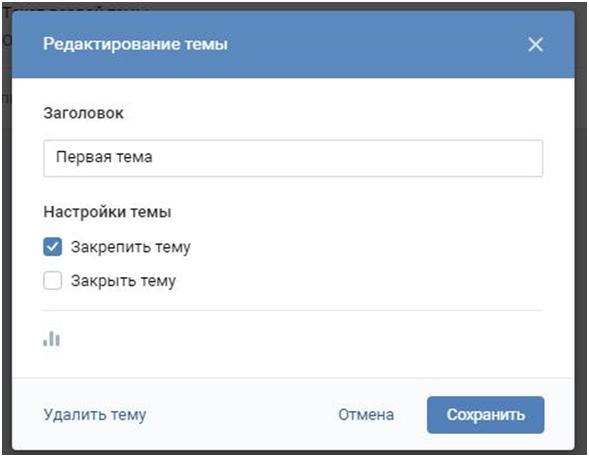
Примечание: Если администратору группы требуется одобрение для присоединения к группе, может пройти некоторое время, прежде чем вы будете добавлены в группу. Свяжитесь с администратором группы, если у вас есть вопросы.
После присоединения к группе вы начнете получать обновления, сообщения, комментарии и уведомления о событиях от группы. Чтобы указать, какие уведомления вы будете получать, см. Нашу статью об уведомлениях.
Вернуться к началу
Изменить порядок групп Меню
В раскрывающемся меню «Группы » одновременно отображается 12 групп. Чтобы изменить порядок в раскрывающемся меню групп:
- Откройте раскрывающееся меню Группы и щелкните Мои группы .
- На странице Мои группы щелкните Изменить порядок групп .
- В модальном окне изменения порядка перетащите группы, в которых вы зарегистрированы. Если вы зарегистрированы в более чем 12 группах, вы увидите строку с идентификатором
Добавить пользователя в группу из командной строки (CMD)
Windows предоставляет утилиты командной строки для управления группами пользователей. В этом посте вы узнаете, как использовать команду
В этом посте вы узнаете, как использовать команду net localgroup для добавления пользователя в группу из командной строки
Добавить пользователя в группу
Выполните следующие шаги —
- Откройте командную строку с повышенными привилегиями
- Выполните следующее команда
net localgroup имя_группы UserLoginName / add
Например, чтобы добавить пользователя «Джон» в группу администраторов, мы можем выполнить следующую команду.
net localgroup administrators John / add
Еще несколько примеров:
Чтобы добавить пользователя домена в группу локальных пользователей:
net localgroup users имя домена \ имя пользователя / add
Эту команду следует запускать при подключении компьютера в сеть.В противном случае вы получите ошибку, указанную ниже.
H: \> net localgroup users domain \ user / add Произошла системная ошибка 1789. Не удалось установить доверительные отношения между этой рабочей станцией и основным доменом.
Чтобы добавить пользователя домена в группу локальных администраторов:
net localgroup administrators имя домена \ имя пользователя / добавить
Чтобы добавить пользователя в пользователей удаленного рабочего стола Группа :
net localgroup «Пользователи удаленного рабочего стола» Имя пользователя / добавить
Чтобы добавить пользователя в группу Debugger users group:
net localgroup "Debugger users" UserLoginName / add
Чтобы добавить пользователя в Power users group:
net localgroup "Power users" UserLoginName / add
Эта команда работает во всех выпусках ОС Windows i.e Windows 2000, Windows XP, Windows Server 2003, Windows Vista и Windows 7 . В Vista и Windows 7, даже если вы запустите вышеуказанную команду из входа администратора, вы все равно можете получить ошибку отказа в доступе, как показано ниже.
C: \> администраторы сетевых локальных групп techblogger / add Произошла системная ошибка 5.Доступ запрещен.
Решение для этого — запустить команду из учетной записи администратора с повышенными правами. См. Как открыть командную строку администратора с повышенными привилегиями
При запуске команды « net localgroup» из командной строки с повышенными привилегиями:
C: \> администраторы net localgroup techblogger / add Команда успешно выполнена.
Чтобы вывести список пользователей, принадлежащих к определенной группе, мы можем запустить следующую команду.
net localgroup имя_группы
Например, чтобы вывести список всех пользователей, принадлежащих к группе администраторов, нам нужно выполнить следующую команду.
net localgroup administrators
Похожие сообщения :
Добавить новую учетную запись пользователя
Удалить учетную запись пользователя
Как создать группу WhatsApp, в которой только администраторы могут отправлять сообщения
Автор: Технический стол | Нью-Дели |
23 августа 2019, 20:05:59
Эта функция может пригодиться в группах, где администраторы хотят предоставлять пользователям важные объявления и информацию.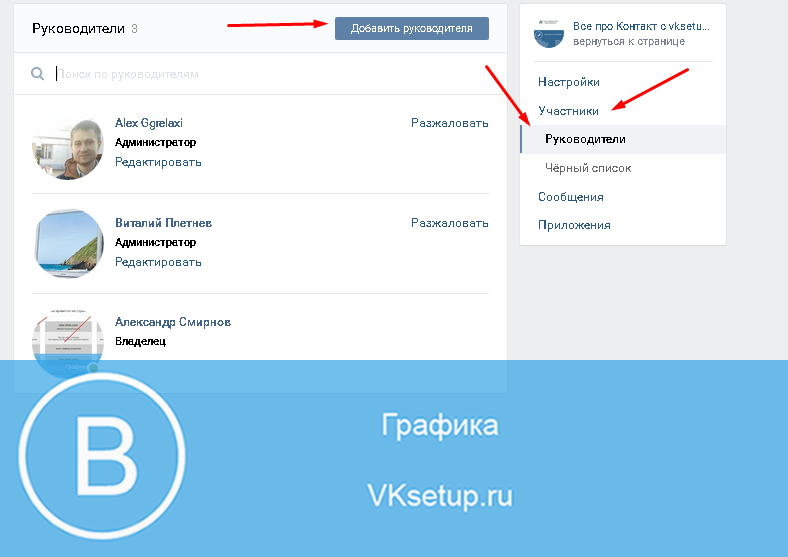
Группы WhatsApp — это интересная функция, которая позволяет нескольким людям общаться друг с другом. Однако в некоторые группы приходит много сообщений, и информация, которую администраторы группы пытаются отправить, теряется в них. Чтобы решить эту проблему, WhatsApp представил настройку для групп, которая позволяет только администраторам отправлять сообщения группе.
Эта функция пригодится в группах, где администраторы хотят предоставлять пользователям важные объявления и информацию.
Чтобы включить функцию, вы можете выполнить следующие шаги:
После выполнения этих действий только администраторы группы WhatsApp смогут отправлять сообщения в группе.
Шаг 1: Создайте новую группу или откройте существующую, в которой вы являетесь администратором.
Шаг 2: Щелкните верхнюю панель с именем группы, чтобы перейти на вкладку «Информация о группе».
Шаг 3: Откройте опцию Group settings.
Шаг 4: Нажмите на опцию «отправить сообщения».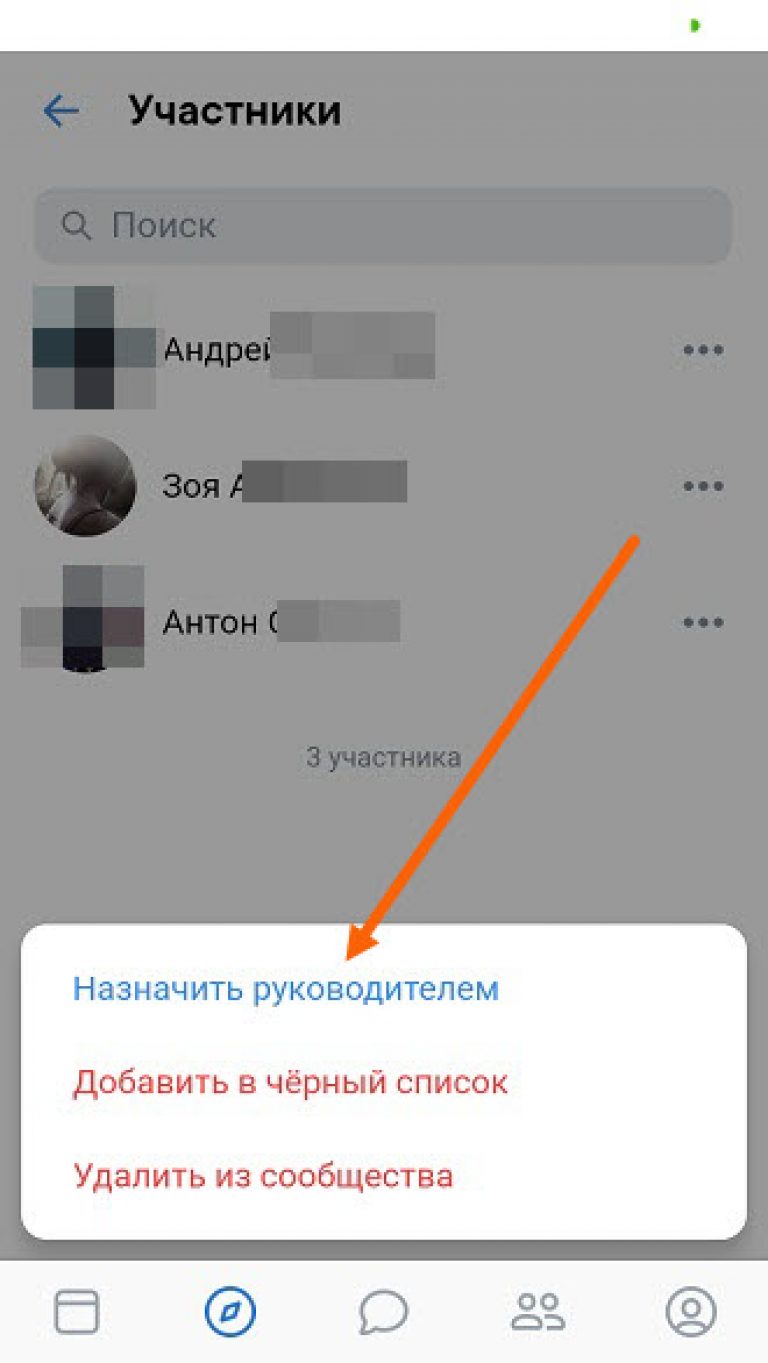
Шаг 5: Теперь во всплывающем окне, которое открывается, отметьте опцию только администраторов.
После выполнения этих действий только администраторы группы WhatsApp смогут отправлять сообщения в группе, тогда как другие участники смогут только просматривать их, но не отправлять сообщения в группе.
Если вы больше не хотите использовать эту функцию, вы можете просто выполнить все шаги, но на последнем шаге выберите Все участники, а не только администраторы.
📣 The Indian Express теперь в Telegram.Нажмите здесь, чтобы присоединиться к нашему каналу (@indianexpress) и оставаться в курсе последних новостей
Чтобы получить все последние новости технологий, загрузите приложение Indian Express.
© IE Online Media Services Pvt Ltd
групповых ссылок WhatsApp | Присоединяйтесь, делитесь, отправляйте группы WhatsApp
В WhatsApp доступно множество групп практически во всех возможных областях, от развлечений, игр и цитат до образовательных.
Как присоединиться к группе WhatsApp?
- Выберите тему группы WhatsApp.
- Выберите любую ссылку.
- Наконец, нажмите, чтобы присоединиться к группе WhatsApp.
Список последних пригласительных ссылок группы WhatsApp 2020
PUBG WhatsApp Группа
Развлечения WhatsApp Group
Индийская группа WhatsApp
США Группа WhatsApp
Веселая группа в WhatsApp
предлагает WhatsApp Group
Новости WhatsApp Group
Shayari WhatsApp Group
Тик Ток Группа WhatsApp
Изучение группы WhatsApp
Free Fire Группа WhatsApp
Девушки WhatsApp Group
Технологии WhatsApp Group
Дружба WhatsApp Group
Керала Группа WhatsApp
Другие группы
Как мы все знаем, WhatsApp — одна из крупнейших платформ, используемых для общения, у нее есть несколько вариантов, с помощью которых вы можете делать гораздо больше, чем просто отправлять текстовые сообщения своему партнеру. Например, отправлять видео, изображения или документы, совершать видеозвонки и делиться местоположениями. Помимо этого, есть группы, в которых вы можете добавить своих друзей и семью, чтобы общаться со всеми одновременно или обсуждать такие темы, как виртуальное общество.
Например, отправлять видео, изображения или документы, совершать видеозвонки и делиться местоположениями. Помимо этого, есть группы, в которых вы можете добавить своих друзей и семью, чтобы общаться со всеми одновременно или обсуждать такие темы, как виртуальное общество.
Раньше было сложно добавлять участников в эти группы, потому что администратор сам должен был сохранить номер, и только тогда он может добавить участника, но теперь администратор может поделиться ссылкой приглашения групп WhatsApp, и люди могут напрямую добавлять себя, просто щелкнув по ссылке.Разве это не простой процесс, который экономит время и обеспечивает мгновенную связь с группой.
Не связывайтесь с ограниченными группами, потому что нет предела общению, идите и исследуйте группы и знакомьтесь с разными людьми новой культуры и интересов.
Я упорядочил список по их категориям, чтобы вам не нужно было беспокоиться о том, чтобы найти точное соответствие для вашего поиска.
WhatsApp Group FAQ
Найдите все ссылки на часто задаваемые вопросы группы WhatsApp ниже.
Как создать пригласительную ссылку для группы WhatsApp?
- Нажмите на название группы.
- Теперь, чтобы создать групповую ссылку, просто нажмите «Пригласить по ссылке».
- Ссылка для приглашения в группу WhatsApp будет создана автоматически.
Как мне найти ссылку на группу WhatsApp?
- Щелкните информацию о группе.
- Теперь нажмите на опцию добавления члена.
- Найдите инвайт группу по ссылке.
- Теперь скопируйте и поделитесь им с кем угодно.
Как присоединиться к группе WhatsApp без разрешения?
Кто угодно может присоединиться к группе WhatsApp без разрешения, только если у вас есть «группа приглашения по ссылке».Просто откройте ссылку, чтобы присоединиться к группе WhatsApp без разрешения администратора.
Как отозвать ссылку на группу WhatsApp?
- Примечание. Только администратор группы WhatsApp имеет разрешение отозвать любую ссылку.

- Откройте группу, ссылку на которую вы хотите отозвать.
- Нажмите на название группы.
- Прокрутите и нажмите «Пригласить по ссылке».
- Вы найдете новую опцию «Отозвать ссылку».
- Нажмите на кнопку, и ссылка на группу WhatsApp будет отозвана.
Как добавить / отправить ссылку на группу WhatsApp?
- Щелкните Контактную форму.
- Поделитесь ссылкой для приглашения в группу WhatsApp.
- После успешной отправки групповой ссылки WhatsApp ссылка будет одобрена вручную в течение 24 рабочих часов.
Как использовать группы LinkedIn (правильный путь) для построения отношений для вашего бизнеса
Каждый раз, когда я провожу вебинар, выступаю на семинаре или просто общаюсь с нашими замечательными клиентами, мне задают много вопросов в социальных сетях которые охватывают все основные сети.
Когда дело доходит до LinkedIn, я снова и снова слышу один вопрос: «Стоит ли мне проводить время, участвуя в группах Linkedin?»
Мой короткий ответ — «да», и вот почему…
Группы
LinkedIn — это виртуальные комнаты для встреч (или форумы), где люди со схожими интересами могут публиковать сообщения и вести беседы на темы, которыми они хотят поделиться или узнать больше.
Участие в группах позволяет вам продемонстрировать свой опыт в предметной области и начать развивать отношения с единомышленниками.
Многие из этих людей могут быть коллегами, которые могут предложить решения определенных проблем, с которыми вы столкнулись, или могут предоставить возможности партнерства, которые помогут вам в развитии вашего бизнеса в будущем.
Другие могут быть потенциальными клиентами, которые используют группы для создания сетей, а также находят собственные решения.
Делясь своим опытом, участвуя в обсуждениях и являясь надежным источником информации внутри Группы, у вас будет возможность построить ценные отношения, которые помогут вам вести больше бизнеса.
Как мне найти нужную группу и присоединиться к ней?
LinkedIn позволяет легко находить группы, которые имеют отношение к вашему бизнесу или аудитории, которую вы пытаетесь охватить. В LinkedIn вы можете выполнять поиск в функции поиска по ключевым словам и фильтровать, чтобы найти нужную группу.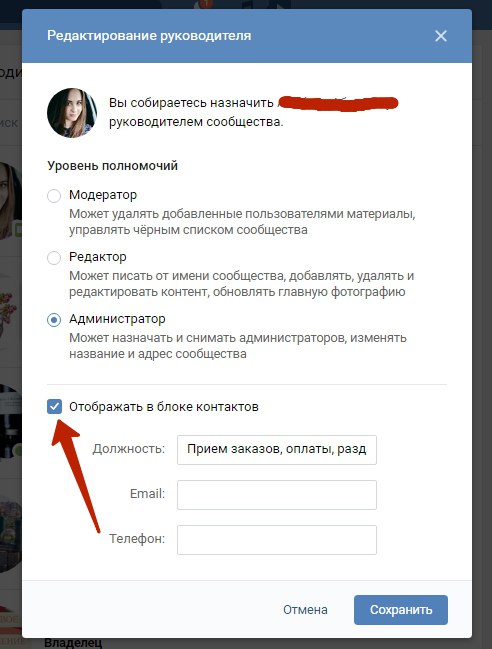
Для каждой группы, найденной при поиске, у вас есть возможность просмотреть, кто в вашей сети принадлежит к этим группам. Присоединение к группам, участниками которых уже являются ваши знакомые, может помочь вам укрепить связи, которые вы установили в LinkedIn.
Сделайте еще один шаг и обратитесь в свою сеть, чтобы спросить их, что они думают о группах, к которым они принадлежат. Это может помочь продолжить построение отношений, которые у вас уже есть, и при этом начать понимать, какие группы могут вам подойти.
В LinkedIn есть как публичные, так и частные группы. Если они общедоступны, все, что вам нужно, — это нажать кнопку «Попросить присоединиться», когда вы найдете интересующую вас группу, и вы сразу же получите доступ. С другой стороны, частные группы требуют, чтобы вы запросили приглашение от менеджера группы для получения доступа.
Вы можете присоединиться к 100 группам, но имейте в виду, что многие группы не имеют активного управления. Убедитесь, что вы уделяете большую часть своего времени ключевым группам. Вы обнаружите, что хорошо управляются и имеют постоянное взаимодействие.
Вы обнаружите, что хорошо управляются и имеют постоянное взаимодействие.
Как мне участвовать в группе?
Когда вы присоединяетесь к группе, найдите время, чтобы ознакомиться с содержанием, которым люди делятся, и типами вопросов, которые задают.
Релевантный контент — это единственный способ в полной мере воспользоваться преимуществами группы LinkedIn.Когда вы делитесь контентом, который интересует других, ваши шансы «связаться» с этим человеком намного выше, чем если бы вы просто нажали «подключиться». Используйте группы для укрепления взаимоотношений с вашей конечной целью — общаться с членами группы онлайн и офлайн.
Вот несколько советов, которые следует помнить при участии в группе LinkedIn:
- Продемонстрируйте свой опыт, отвечая на вопросы других, и не забудьте задать несколько вопросов самостоятельно! Группы должны быть форумом для единомышленников, поэтому убедитесь, что вы спрашиваете и в ответе.
- Размещайте статьи и задавайте вопросы. Делитесь найденными статьями или сообщениями в блогах и задайте участникам группы вопросы, связанные со статьей.
- Не рекламируйте слишком много! Когда вы публикуете статьи или отвечаете на вопросы, ваша цель — не продвигать себя или то, что вы делаете, а налаживать отношения. Когда вы используете слова «я», «я» или «мой», ваш контент, скорее всего, будет отправлен непосредственно на вкладку «Акции» Группы.
- Сделайте это соединение. После того, как вы пообщались с кем-то в своей группе и приобрели некоторое знакомство, отправьте ему приглашение подключиться к LinkedIn. Обязательно сообщите им, почему вы хотите подключиться, и напомните им о своем взаимодействии в группе.
- Не забудьте про другие сети. Если вы много раз взаимодействовали с кем-то в группе, свяжитесь с ним в Twitter или найдите его бизнес-страницу в Facebook. Большинство людей участвуют в группе по той же причине, что и вы, поэтому они будут счастливы связаться с вами и расширить ваши отношения!
Действительно ли группы LinkedIn стоят потраченного времени и энергии?
Надеюсь, к настоящему времени я убедил вас, что ответ — ДА! Возможность связаться с людьми, к которым вы иначе не имели бы доступа, является одной из основных причин того, что социальные сети работают, и группы LinkedIn не являются исключением.



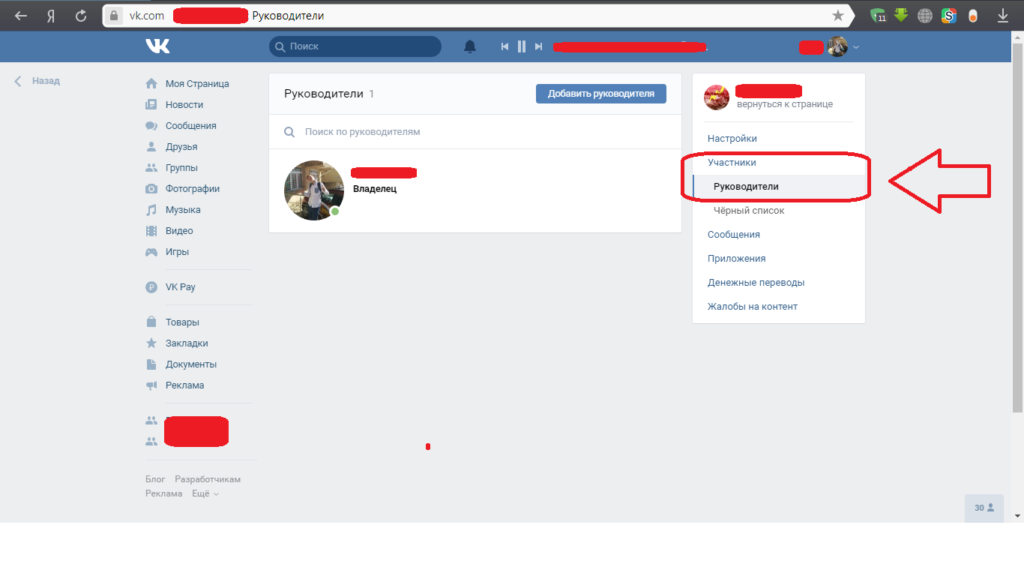


 (Не видите? Перейдите к управлению вкладкой и разделами своей страницы, настройте видимые вкладки и повторите попытку.)
(Не видите? Перейдите к управлению вкладкой и разделами своей страницы, настройте видимые вкладки и повторите попытку.)

 Доступ запрещен.
Доступ запрещен. 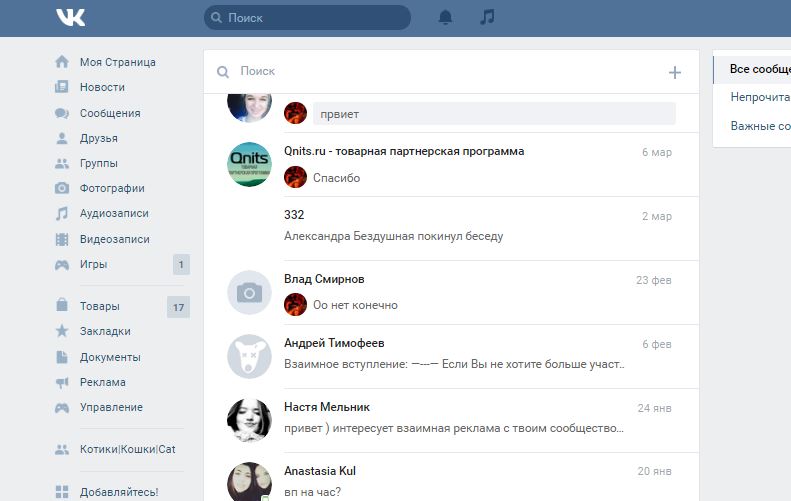
Добавить комментарий